Telepítse a Flutter szoftvert Linuxra
Két módszerrel telepítheti a Flutter-t a Linux-ba. Az első módszer elég egyszerű, mindössze annyit kell tennie, hogy futtat egy egyszerű parancsot a Flutter telepítéséhez a snap store-ból.
$ sudo snap install flutter --classicA második módszer a csapkodótár letöltését jelenti a GitHub-ból. Futtassa a következő parancsokat egymás után a Flutter kézi telepítéséhez:
$ sudo apt install git$ git klón https: // github.com / csapkod / csapkod.git -b stabil - 1. mélység - nincs egyágú
Ne feledje, hogy a fenti parancs futtatásával megszerzi a szükséges fájlokat a hivatalos Flutter adattárból, beleértve a futtatható bináris fájlokat is. Ezeket a bináris fájlokat a „bin” mappából hajthatja végre. Ezek a futtatható fájlok azonban nem lesznek hozzáadva az egész rendszerre kiterjedő PATH változóhoz, és csak akkor tudod őket bárhonnan futtatni, ha manuálisan adod hozzá a PATH változóhoz. Ehhez kövesse az alábbi lépéseket.
Nyisd ki ".bashrc ”fájl, amely az otthoni mappában található a kedvenc szövegszerkesztővel:
$ nano “$ HOME /.bashrc ”A fájl aljára írja be a következő sort, gondosan cserélje ki a sort
Például, ha a Flutter adattárat a „Letöltések” mappába töltötte le, hozzá kell adnia a következő sort:
export PATH = "$ PATH: $ HOME / Letöltések / flutter / bin"Ha elkészült, mentse a fájlt. Frissítés ".bashrc ”fájl az alábbi parancs futtatásával:
$ forrás “$ HOME /.bashrc ”Annak ellenőrzéséhez, hogy a Flutter „bin” mappája hozzá lett-e adva az útvonalhoz, futtassa az alábbi parancsot:
$ echo $ PATHIlyen kimenetet kell kapnia:
/ usr / local / sbin: / usr / local / bin: / usr / sbin: / usr / bin: / sbin: / bin: / usr / games: / usr / local / games: / snap / bin: / home / nit / Letöltések / flutter / bin
Figyelje meg a „flutter” kulcsszó jelenlétét és a „bin” mappát megjelenítő teljes elérési utat a „flutter” könyvtárban.
Az alábbi paranccsal ellenőrizheti, hogy a „flutter” parancs bármely útvonalról futtatható-e:
$ mely csapkodIlyen kimenetet kell kapnia:
/ home / nit / Letöltések / flutter / bin / flutter
Ne feledje, hogy a „Dart” nyelv, amely a Flutter alkalmazások írásához szükséges, a git adattárból vagy a snap csomagból letöltött Flutter fájlokkal együtt érkezik. Futtassa a következő parancsot a Flutter futtatásához szükséges hiányzó függőségek ellenőrzéséhez:
$ csapkodó orvosEgyes szükséges fájlok letöltése elkezdődhet a Flutter beállítás befejezéséhez. Ha még nem telepítette az Android SDK-t, a kimeneten megjelenik egy üzenet, amely végigvezeti Önt a telepítésen.
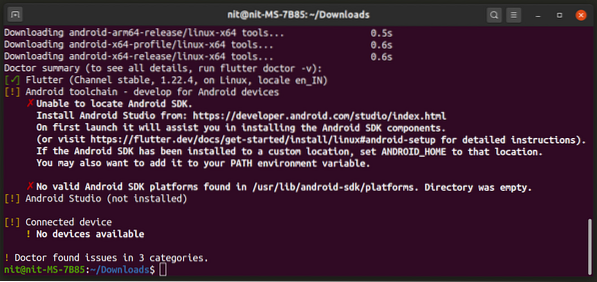
Ha Android alkalmazásokat szeretne fejleszteni a Flutter használatával, kattintson a terminál kimenetében látható linkekre, és kövesse az Android SDK telepítéséhez szükséges lépéseket.
Ez az oktatóanyag a webalkalmazások építésére összpontosít a Flutter használatával. A webalkalmazások létrehozásának támogatásához futtassa a következő parancsokat egymás után:
$ csapkodócsatorna béta$ csapkodó frissítés
$ flutter config --enable-web
Annak ellenőrzéséhez, hogy a webalkalmazás-támogatás valóban engedélyezve van-e, futtassa az alábbi parancsot:
$ csapkodó eszközökIlyen kimenetet kell kapnia:
2 csatlakoztatott eszköz:
Webkiszolgáló (web) • webszerver • web-javascript • Flutter Tools
Chrome (web) • chrome • web-javascript • Google Chrome 87.0.4280.66
Ha eddig megfelelően követte a lépéseket, akkor a Flutter-t most helyesen kell telepíteni a rendszerére, készen állva néhány webalkalmazás létrehozására.
Hozzon létre egy új csapkodó projektet
Új „HelloWorld” webalkalmazás-projekt létrehozásához a Flutter használatával futtassa az alább említett parancsokat:
$ csapkodva hozzon létre helloworld-t$ cd helloworld
Az újonnan létrehozott projekt teszteléséhez futtassa a parancsot:
$ flutter run -d krómLátnia kell egy ilyen Flutter webalkalmazás-bemutatót:
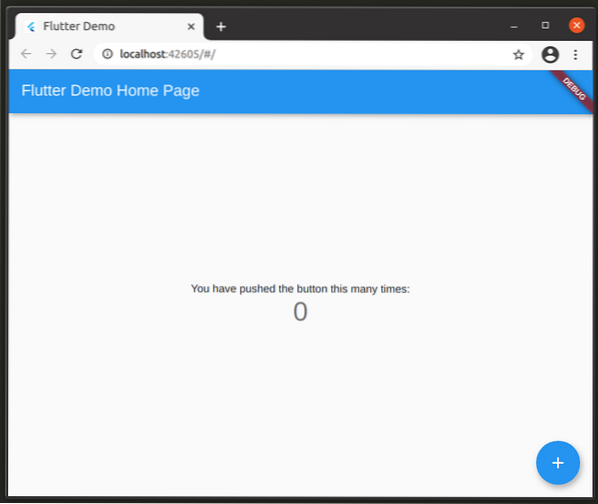
A Flutter webalkalmazásokat a Chrome-ba épített fejlesztőeszközökkel hibakeresheti.
Módosítsa a projektet
A fent létrehozott demoprojekt egy „main.dart ”fájl található a“ lib ”mappában. Az ebben a „fő.dart ”fájl nagyon jól kommentálva van, és elég könnyen érthető. Azt javaslom, hogy legalább egyszer nézze át a kódot, hogy megértse a Flutter alkalmazás alapvető felépítését.
A Flutter támogatja a „forró újratöltést”, lehetővé téve az alkalmazás gyors frissítését anélkül, hogy újraindítaná a változásokat. Próbálja meg megváltoztatni az alkalmazás címét a „Flutter Demo Home Page” -ről „Hello World !!" főleg.dart ”fájl. Ha elkészült, nyomja meg a gombot
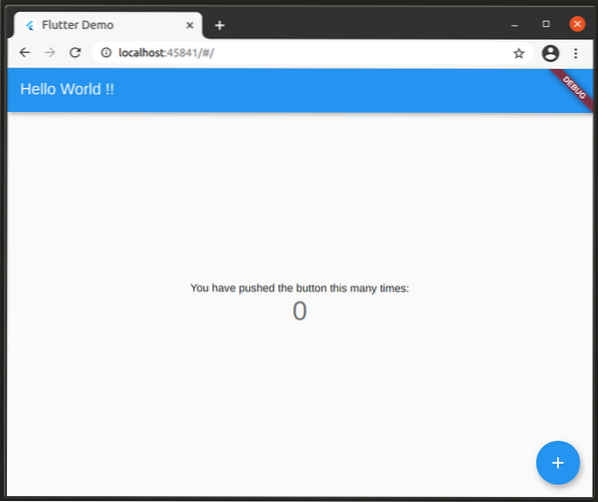
Építsd meg a Flutter alkalmazást
A Flutter webalkalmazás felépítéséhez használja az alább megadott parancsot a projektkönyvtárából:
$ csapkodó webMiután az építési folyamat befejeződött, a projektkönyvtárban új mappával kell rendelkeznie, amely a „build / web” elérési útvonalon található. Itt megtalálja az összes szükséges “.html ”,„.js ”és„.css ”fájlok szükségesek a projekt online kiszolgálásához. Megtalálja a projektben használt különféle eszközfájlokat is.
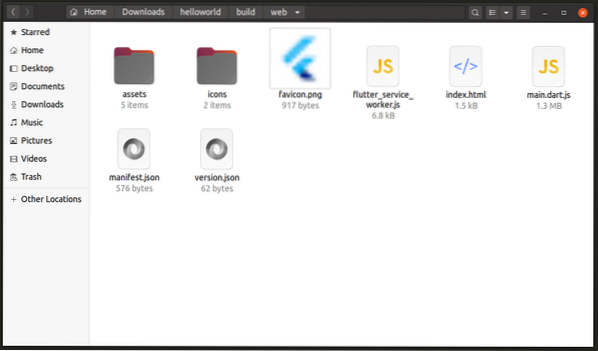
Hasznos források
Ha többet szeretne megtudni a Flutter használatával történő webalkalmazás-fejlesztésről, olvassa el annak hivatalos dokumentációját. Hivatkozhat a Dart nyelv hivatalos dokumentációjára, hogy jobban megértse a Flutter alkalmazásokat. A Flutter rengeteg hivatalos és harmadik féltől származó csomagot tartalmaz, amelyek segítségével gyorsan kifejlesztheti az alkalmazásokat. Ezeket a csomagokat itt találja. Anyagtervezési Flutter modulokat használhat webalkalmazásaiban. Ezen widgetek dokumentációját a hivatalos Flutter dokumentációban találja meg. Ezeket a widgeteket is megérezheti, ha az anyagtervezési web-alkatrészek működő bemutatóit böngészi.
Következtetés
A Flutter már jó ideje fejlesztés alatt áll, és egyre növekszik a keretrendszer az „egyszer írjon, bárhol telepíthessem bárhol” platformon átívelő alkalmazások fejlesztésére. Elfogadása és népszerűsége nem biztos, hogy olyan magas, mint más ilyen keretrendszerek, de stabil és robusztus API-t biztosít a platformokon átívelő alkalmazások fejlesztéséhez.
 Phenquestions
Phenquestions


